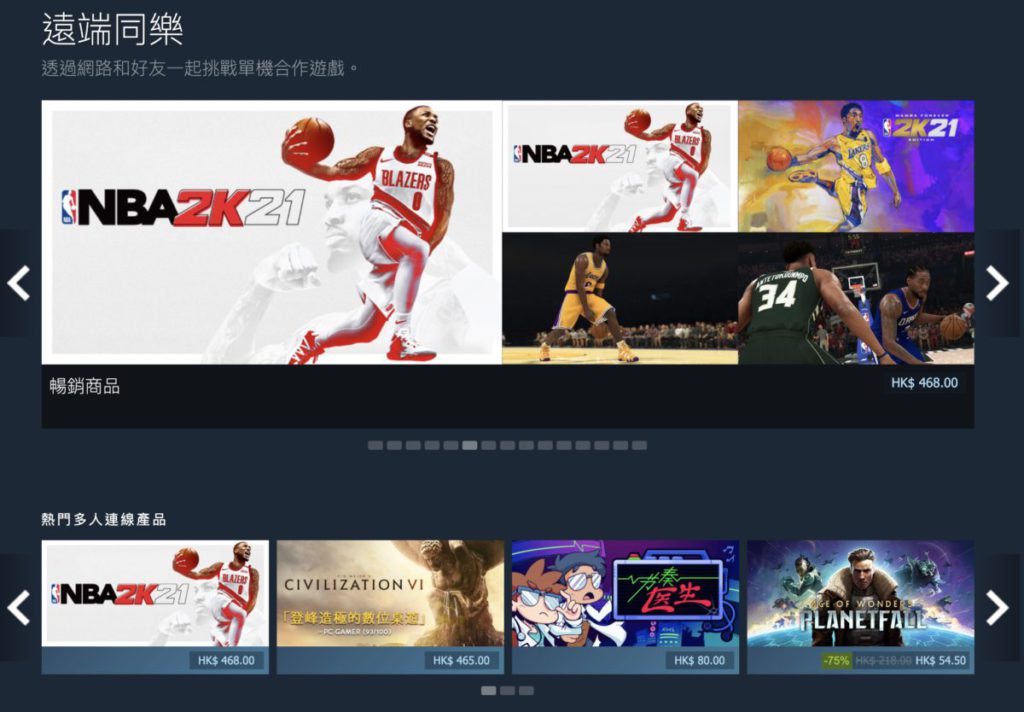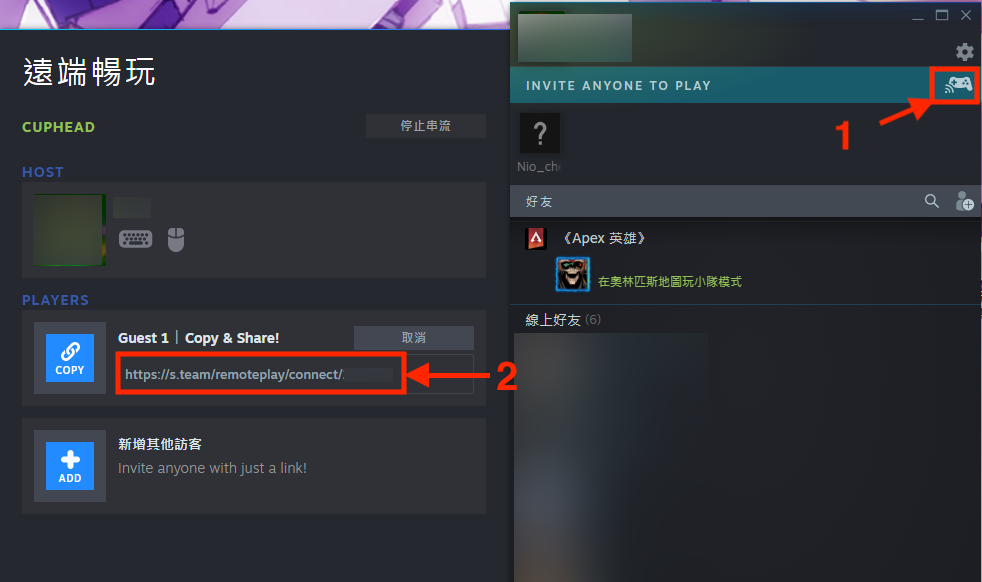對於 Mac 機友來說,玩遊戲可能是大家唯一買 PC 的理由。雖然大家可以安坐在 PC 面前玩遊戲,不過如果你想在客廳裡玩房裡 PC 的遊戲,現在就有多一個選擇。 Valve 剛剛為 Mac 機用戶帶來 Mac 版 Steam Link ,大家可以像筆者一樣,透過 Steam Link 在 Mac 機上玩 Microsoft Flight Simulator 2020 !
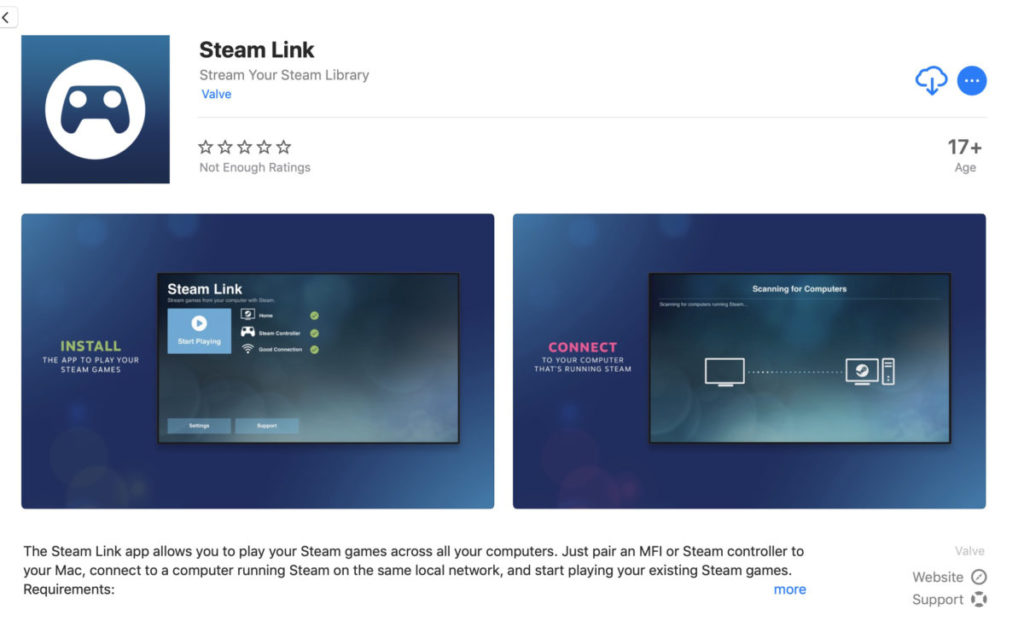
Steam Link 原本打算在 2018 年 5 月推出,但因為當時軟件裡包含購買遊戲功能,違反了 Apple 的政策而被阻止推出。最終 2019 年 5 月與 Apple 達成協議而獲放行。玩家可以在 iPhone 、 iPad 或 Apple TV 上以串流方式來遊玩家居網絡上其他電腦的 Steam 平台遊戲。
過了近兩年, Steam Link 終於推出 Mac 版,現在 Mac 機用戶可以在 Mac App Store 裡找到。 Mac 版 Steam Link 支援 macOS 10.13 High Sierra 或以上,而串流遊戲的電腦(支援 Windows 、 Mac 或 Linux )則需要與 Mac 機在同一個網絡之內。如果要有流暢的遊戲體驗,官方就建議大家使用網線或者 5GHz 無線網絡(即 802.11ac 或以上)連線。
最高串流解像度可達 8K !
開啟 Steam Link 程式後,程式會先要求用戶以藍牙來連接 Steam 遊戲控制器或其他藍牙手掣,筆者以 Xbox Wireless Controller 來測試就完全沒有問題。然後程式就會開始在網絡上搜尋開啟了 Steam 程式的遊戲電腦進行配對。找到後會顯示組數字,大家要在遊戲電腦那邊輸入以完成配對。在完成網速測試後按「 Start Playing 」掣即可以連上遊戲電腦,選擇遊戲來遊玩。
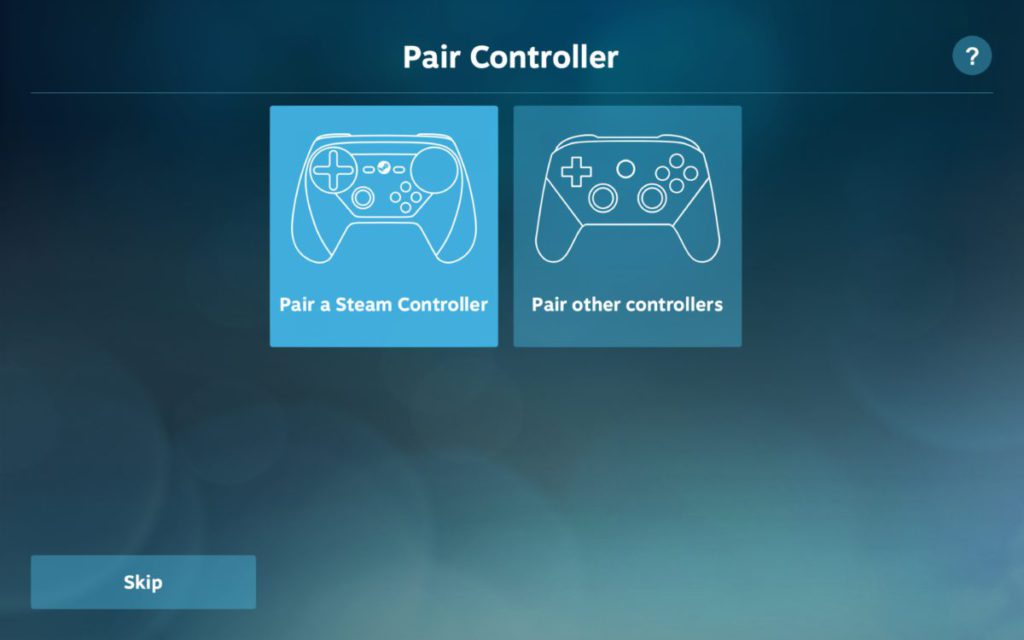
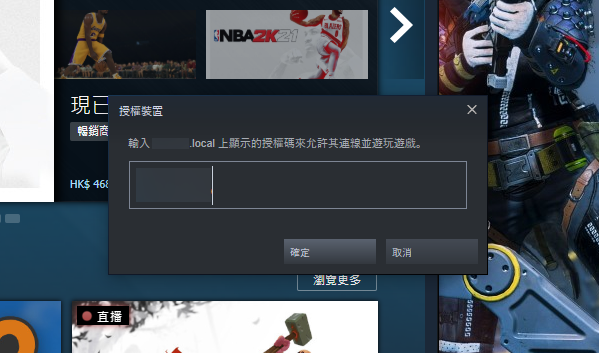
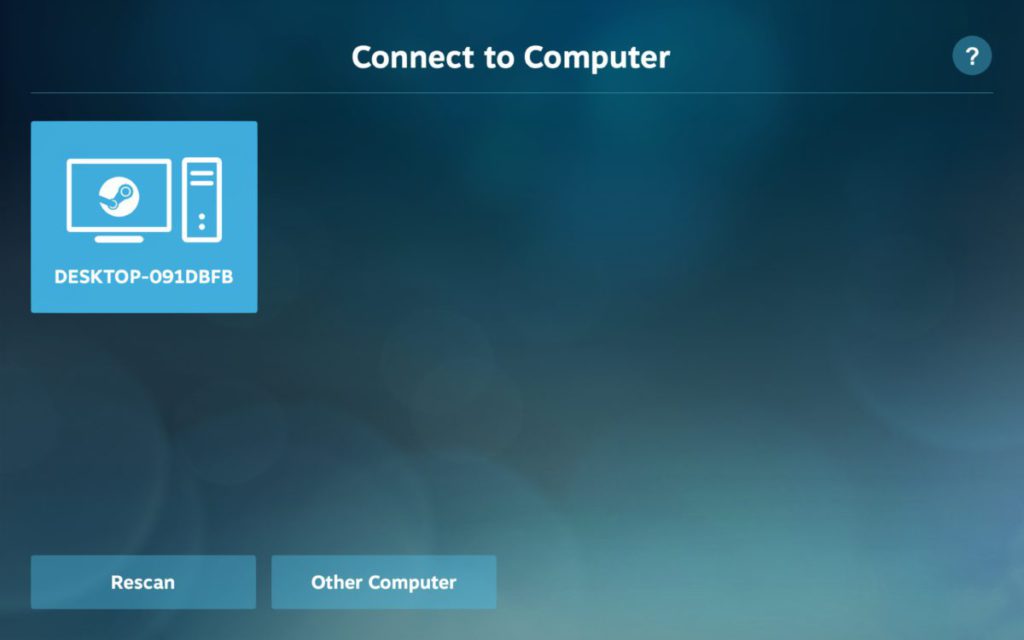
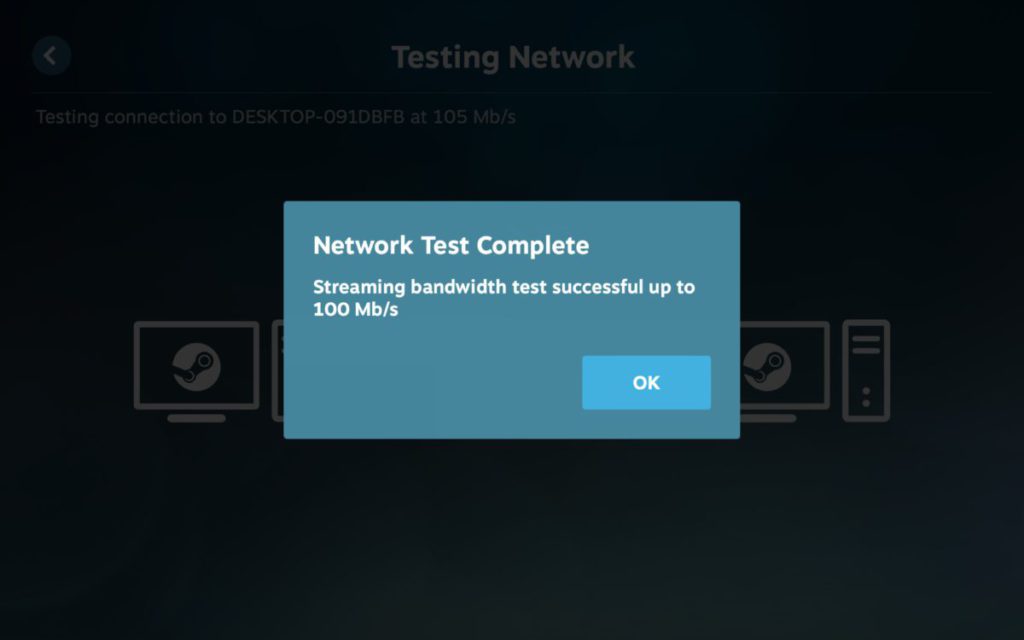
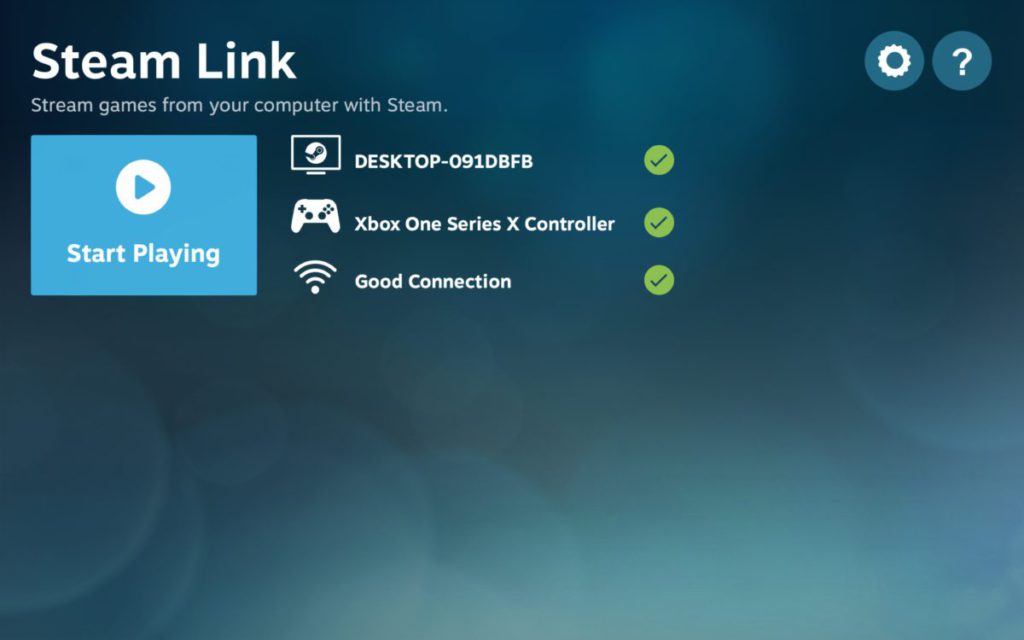
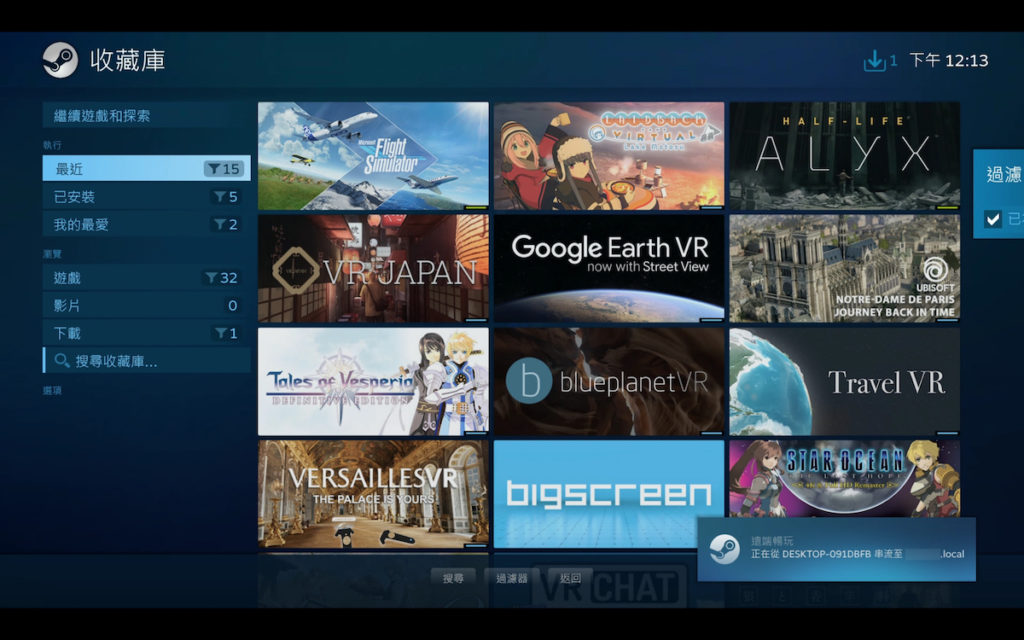
Steam Link 本身提供了一些設定,例如限制網速、最高解像度以至音效,而在遊戲電腦那邊也可以在「 Steam > 設定 > 遠端暢玩 > 進階用戶端設定」裡設定最高串流 8K 解像度,而音效也可以在 Mac 機 Steam Link 那邊設定串流 7.1 環繞聲音效,理論上串流遊戲也可以得到最高聲畫享受,不過這一切始終要看遊戲電腦的硬體效能和夠高速的網絡。
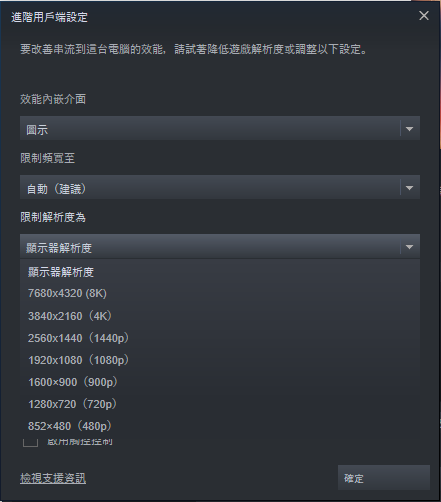
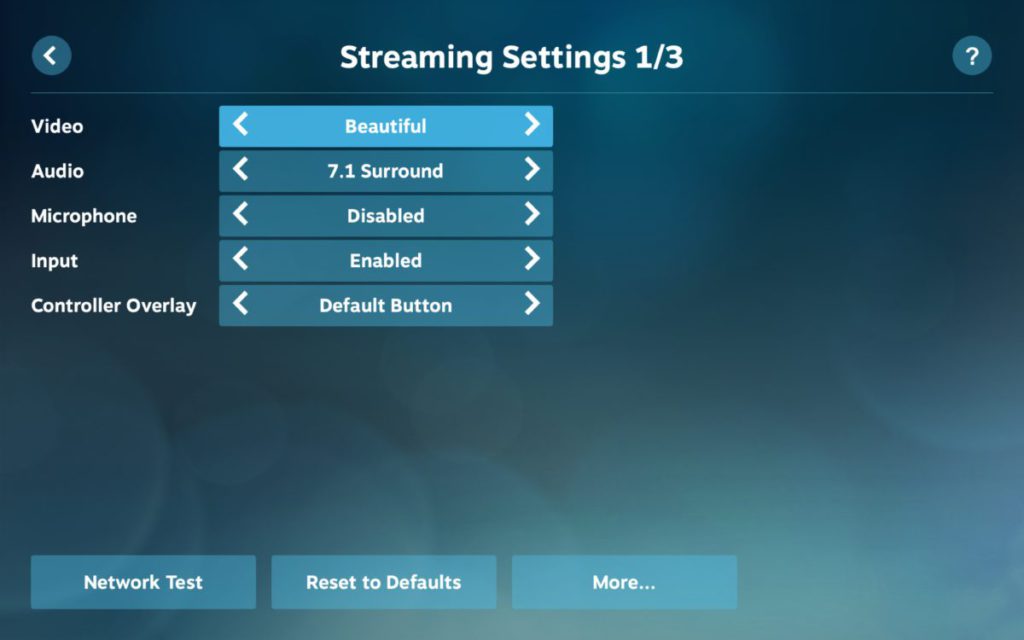
筆者以《 Microsoft Flight Simulator 2020 》來測試,發現無論畫質和流暢度上網線連接都表現都非常好,輸入反應也很快。而以 Wi-Fi 來連接的話,雖然畫面仍然流暢,但偶然都會出現「起渣」的數碼雜訊現像。
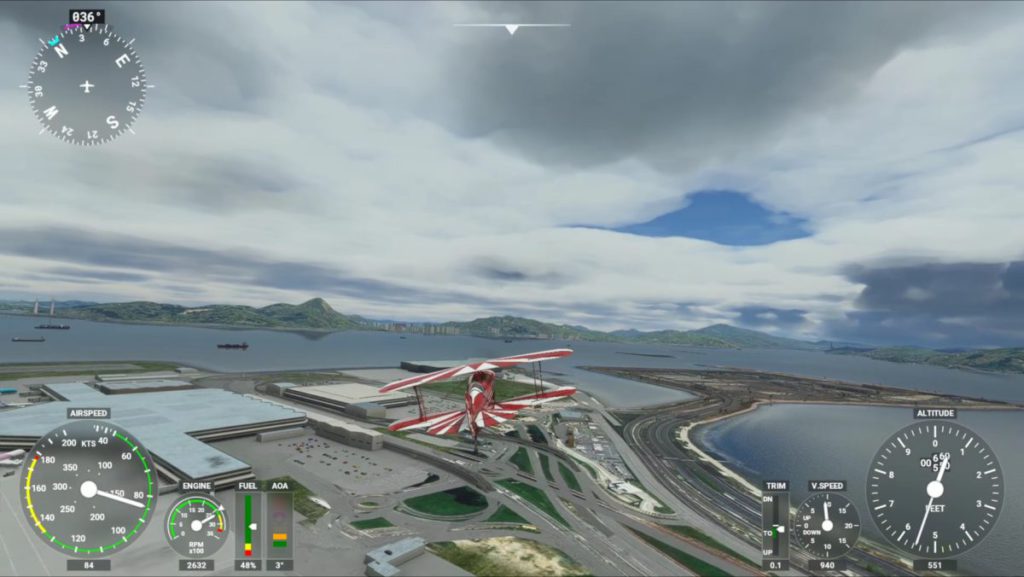
延伸閱讀
沒有 Steam 帳戶也可「遠端暢玩」
除了 Steam Link 之外, Steam 客戶端也在昨日推出更新,支援邀請任何人加入「 Steam 遠端暢玩( Remote Play Together )」一起玩遊戲。玩家只要啟動任何一款支援「遠端同樂」的遊戲,然後在好友名單取得邀請連結,以任何方式傳送給朋友,對方即可透過 Windows PC 、 Mac 機 、 Linux 電腦 、 iPhone 、 iPad 或者 Android 裝置來參加遊戲,而且對方不需要有 Steam 帳戶或安裝遊戲,但就需要安裝 Steam 客戶端或 Steam Link App 。
Steam 遠端暢玩基本上支援 4 人同玩。過往只可以邀請好友加入遊戲,但現在任何人都可以透過連結來加入遊戲,最方便直播主與觀眾即興同玩。。